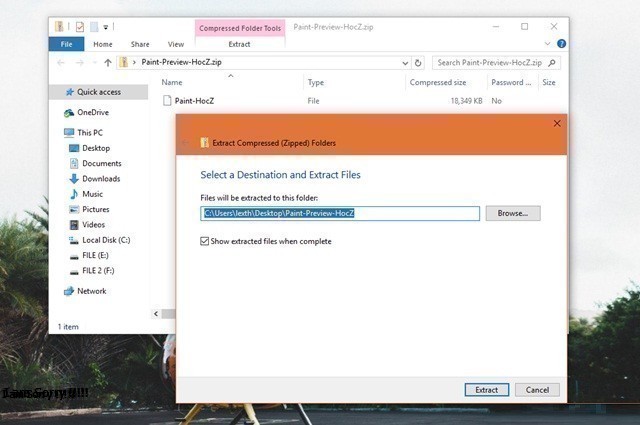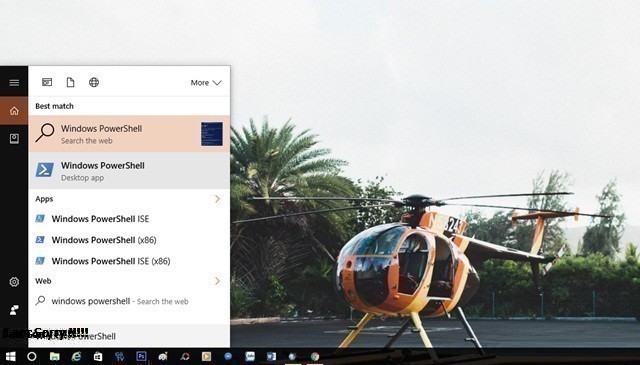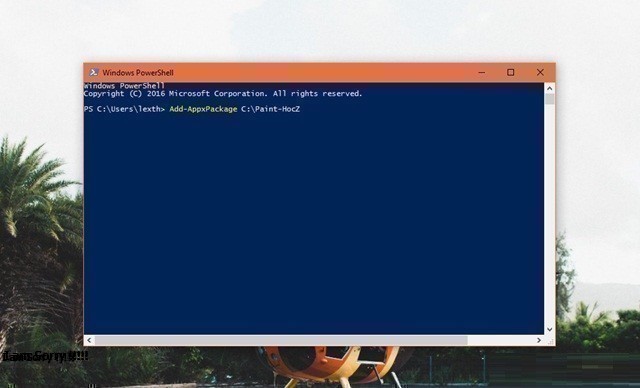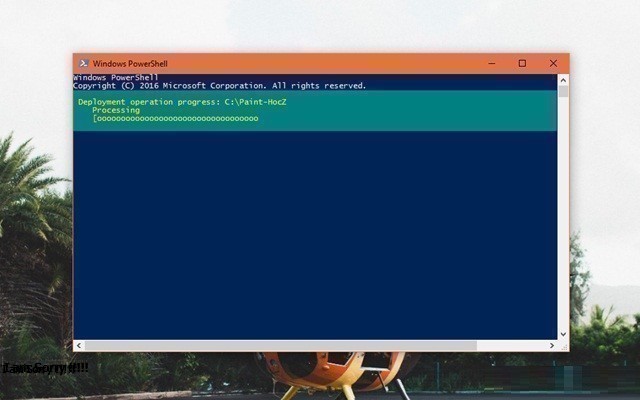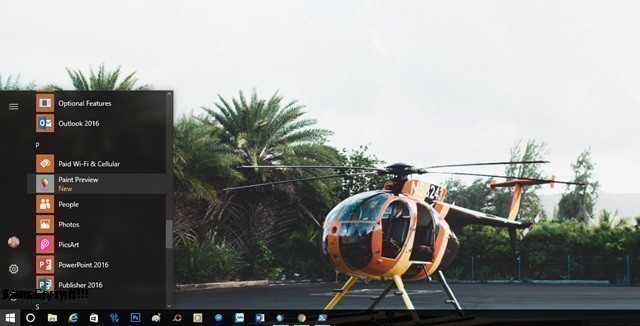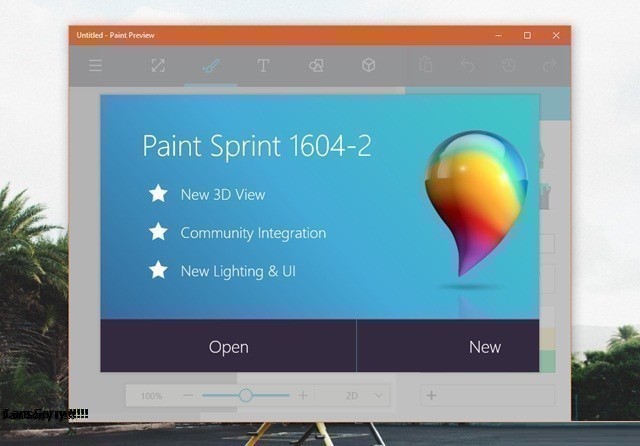Paint 3D là gì?
"Paint" là "ứng dụng chỉnh sửa ảnh Paint nổi tiếng dành riêng cho hệ điều hành Windows 10 được thiết kế Microsoft" .Trong phiên bản Paint mới, người dùng sẽ thấy lại những tính năng quen thuộc nhưng bổ sung thêm tính năng hỗ trợ đối tượng 3D và Hologens.
Phiên bản có tên Paint Preview, như bản xem trước. Người dùng đã có link tải, cài đặt và sử dụng ứng dụng Paint 3D cho Windows 10. Người dùng đã có link tải, cách cài đặt và sử dụng ứng dụng Paint 3D mới nhất dành cho Windows 10, được thiết kế lại cùng nhiều tính năng thú vị khác.
Hình 1: Paint 3D là gì?
Link tải và cách cài đặt ứng dụng Paint 3D mới dành cho Windows 10
Link tải: https://microsoft-paint-3d.softonic.vn/download
Microsoft dù chưa chính thức phát hành ứng dụng Paint mới, nhưng bạn có thể tải và cài đặt Paint dành cho Windows 10 chính thức theo cách sau:
Bước 1: Bạn nhấp vào link tải và download phiên bản Paint Preview dành cho Windows 10 về máy TẠI ĐÂY. File đã được leak và xả nén gói tin.

Paint 3D là gì? Link tải và cách cài đặt ứng dụng Paint 3D?, Bản quyền truy cập link xem bài viết: https://vietadsgroup.vn/paint-3d-la-gi-tim-hieu-ve-paint-3d-la-gi.html
Bước 2: Giải nén file Paint Preview vừa download về, sau đó sao chép và di chuyển tập tin “Paint - HocZ” vào phân vùng “C” của máy tính Windows. Nếu có cửa sổ yêu cầu quyền truy cập, nhấn “Continue” để tiếp tục.

Paint 3D là gì? Link tải và cách cài đặt ứng dụng Paint 3D?, Bản quyền truy cập link xem bài viết: https://vietadsgroup.vn/paint-3d-la-gi-tim-hieu-ve-paint-3d-la-gi.html
Bước 3: Sau khi sao chép, dán file vào phân vùng ổ C, hãy đóng File Explorer lại.

Paint 3D là gì? Link tải và cách cài đặt ứng dụng Paint 3D?, Bản quyền truy cập link xem bài viết: https://vietadsgroup.vn/paint-3d-la-gi-tim-hieu-ve-paint-3d-la-gi.html
Bước 4: Mở trình duyệt Cortana trên Windows 10 bằng cách nhấn phím Windows + S, nhập cụm từ “Windows PowerShell” rồi nhấp vào kết quả để khởi động phần này.

Paint 3D là gì? Link tải và cách cài đặt ứng dụng Paint 3D?, Bản quyền truy cập link xem bài viết: https://vietadsgroup.vn/paint-3d-la-gi-tim-hieu-ve-paint-3d-la-gi.html
Bước 5: Nhập dòng lệnh “Add-AppxPackage C:\Paint-HocZ” rồi ấn phím Enter.

Paint 3D là gì? Link tải và cách cài đặt ứng dụng Paint 3D?, Bản quyền truy cập link xem bài viết: https://vietadsgroup.vn/paint-3d-la-gi-tim-hieu-ve-paint-3d-la-gi.html
Bước 6: Chờ một chút để Windows giải nén và cài đặt ứng dụng Paint Preview trên Windows 10.

Paint 3D là gì? Link tải và cách cài đặt ứng dụng Paint 3D?, Bản quyền truy cập link xem bài viết: https://vietadsgroup.vn/paint-3d-la-gi-tim-hieu-ve-paint-3d-la-gi.html
Bước 7: Sau khi quá trình cài đặt ứng dụng Paint Preview dành cho Windows 10 hoàn tất, bạn sẽ thấy tên ứng dụng xuất hiện ở App List của Start Menu.

Paint 3D là gì? Link tải và cách cài đặt ứng dụng Paint 3D?, Bản quyền truy cập link xem bài viết: https://vietadsgroup.vn/paint-3d-la-gi-tim-hieu-ve-paint-3d-la-gi.html
Cách sử dụng ứng dụng Paint Preview dành cho Windows 10
Bước 1: Bạn nhấp vào biểu tượng Paint Preview trên App List của Start Menu.

Paint 3D là gì? Link tải và cách cài đặt ứng dụng Paint 3D?, Bản quyền truy cập link xem bài viết: https://vietadsgroup.vn/paint-3d-la-gi-tim-hieu-ve-paint-3d-la-gi.html
Bước 2: Ở lần đầu tiên, Paint Preview hiển thị cửa sổ thông tin về phiên bản mới nhất cũng như những tính năng chính của Paint Preview. Muốn tạo mới một trình chỉnh ảnh, nhấp vào phần “New”. Nếu muốn mở file ảnh mới trên Paint Preview cho Windows 10, bạn nhấn vào “Open” và chọn đường dẫn tới ảnh đó.

Paint 3D là gì? Link tải và cách cài đặt ứng dụng Paint 3D?, Bản quyền truy cập link xem bài viết: https://vietadsgroup.vn/paint-3d-la-gi-tim-hieu-ve-paint-3d-la-gi.html
Bước 3: Giao diện ứng dụng Paint mới hỗ trợ 3D trên Windows 10.
Những điểm mới trên Paint 3D dành cho Windows 10
Những điểm mới trên Paint 3D dành cho Windows 10
Microsoft đã thiết kế lại hoàn toàn giao diện của ứng dụng chỉnh sửa ảnh Paint phù hợp với ngôn ngữ của Windows 10. Hãng cung cấp một loạt công cụ tạo và vẽ, cho phép người dùng tạo đối tượng, tô vẽ chúng trực tiếp trong môi trường 3D sống động.
Các công cụ đều được thiết kế thân thiện với màn hình cảm ứng, đồng thời hỗ trợ cả bút từ Stylus, cùng một giao diện kết hợp giữa mô hình 3D mới và ảnh 2D truyền thống, kèm bộ dán nhãn biểu lộ cảm xúc và công cụ cho nội dung 3D.
Kết Luận: Ứng dụng Paint mới dự kiến trình làng cùng với máy tính bảng Surface vào ngày 26/10/2016. Nhưng bài viết link tải, cách cài đặt và sử dụng Paint trên Windows 10 cho phép bạn trải nghiệm ứng dụng chỉnh sửa ảnh tuyệt vời này trước khi dùng phiên bản chính thức.
Trân trọng! Cảm ơn bạn đã luôn theo dõi các bài viết trên Website VietAdsGroup.Vn của công ty chúng tôi!
Quay lại danh mục "Hỏi đáp là gì"
Quay lại trang chủ